メール連携(旧方式)
Note: このメール連携方式は新規クライアントには提供されていません。現在の実装については、Recommend: In Email Guide の Eメールのレコメンデーション: Eメールの設定 を参照してください。
概要
このドキュメントは、リテーラーの ESP(Email Service Provider)上で Recommend+Email を統合するための手順を示します。Algonomy のシステム上でレイアウトとプレースメントを設定し、その後メールキャンペーンにコードを挿入することで、Algonomy のレコメンドをメールで配信する準備が整います。
Recommendations+Email を使用したいクライアントは、HTML や JavaScript に精通し、EC/小売業界の知識があり、ESP テンプレートで値を設定する方法を理解していると、このドキュメントをより効果的に活用できます。
Recommend は、顧客ごとに適切でターゲット化された商品レコメンドを表示することで、メールの効果を高め、サイト訪問数や売上を向上させながら、顧客との関係を強化します。既存のメールキャンペーンにシームレスに統合され、マーケティングやマーチャンダイジングの目的に応じた商品レコメンドを自動生成します。ESP によって本番環境への移行プロセスは異なります。事前に要件を確認しておいてください。
大まかには、HTML の “スタブ” がメールソース内にあり、ESP によって画像ソースおよび imagemap HREF パラメータ内の、商品・顧客に関するフィールドで埋め込まれます。
-
ユーザーが {rr} HTML を含むメールを開くと、Order ID、Customer ID、Product ID などのパラメータを含む画像リクエストがレコメンドプラットフォームに送信されます。
-
{rr} は HTML テンプレートを商品データに適用して画像を生成し、イメージマップとして推奨商品を返します。
-
画像が生成されると、{rr} は推奨された商品を記録し、画像をキャッシュし、画像内の各位置に対するクリック先 URL を保存します。
Note: ソリューションの正しい設定とトレーニングを受けるために、必ず Client Services チームと連携してください。
統合方式の概要
ウェブサイトのセットアップ(初回のみ)
Note: Recommend が既にウェブサイトに導入済みであれば、「Email Setup」へ進んでください。
Recommend をメールで使用するには、まず JavaScript タグをサイト上の特定ページに配置し、Algonomy がターゲットレコメンドに必要な商品・行動データを収集できるようにします。
セットアップについては Client Services チームと連携してください。
メール設定
レコメンドを追加するメールキャンペーンを特定した後、Algonomy が生成した HTML を ESP のメールテンプレートにコピー&ペーストすることで、メール開封時にパーソナライズされた商品レコメンドが表示されるようになります。
標準的なワークフローは以下の通りです:
- マーチャント(またはマーチャントの ESP)は、メールの外観とレコメンドの仕様を Algonomy に提出します:
- マーチャントの顧客に表示されるメール全体のモックアップ(レコメンド含む)
- レコメンドを表示させる位置を示すコメント付きのメールテンプレート
- レコメンド枠の各属性に関するピクセルサイズおよび16進カラーコード
- 必要に応じて、マーチャントは「デフォルト」レコメンドに使用する商品 ID を Algonomy に提出します。
この時点で、Algonomy は HTML レイアウトを構築します。Integration Engineer が ZoneName パラメータで使用されるレイアウト名をマーチャントに通知します。
マーチャントは、レポートおよびトラッキング用に一意の名称で各キャンペーンを設定できます。キャンペーン目的に応じて、指定された変数を使用して特定のコンテキストを渡すことができます。
カスタマイズ完了後、ESP がテストメールをトリガーし、マーチャントの最終承認を得ます。
Note: ESP がテスト送信権限を Algonomy に付与していれば、Algonomy 側で実行可能です。
ここまでの作業はすべて統合環境で行われます。Algonomy が承認を得た後、レイアウトを本番環境に移行し、必要に応じてメールテンプレート内の Algonomy マークアップを修正します。マーチャントおよび ESP から HTML カスタマイズに対する承認を得た後、本番環境で稼働を開始します。
Note: ESP ごとに本番環境への移行手順が異なります。
Algonomy は、ユーザーごとのメール HTML を最大 3 ヶ月間キャッシュします。これにより、キャッシュがクリアされた場合でも同じ画像が表示されます。3 ヶ月後には再度レコメンドが構築され、古いレコメンド、誤った価格、商品在庫切れを防止します。
基本的に、提案されるソリューションは以下の手順に従います:
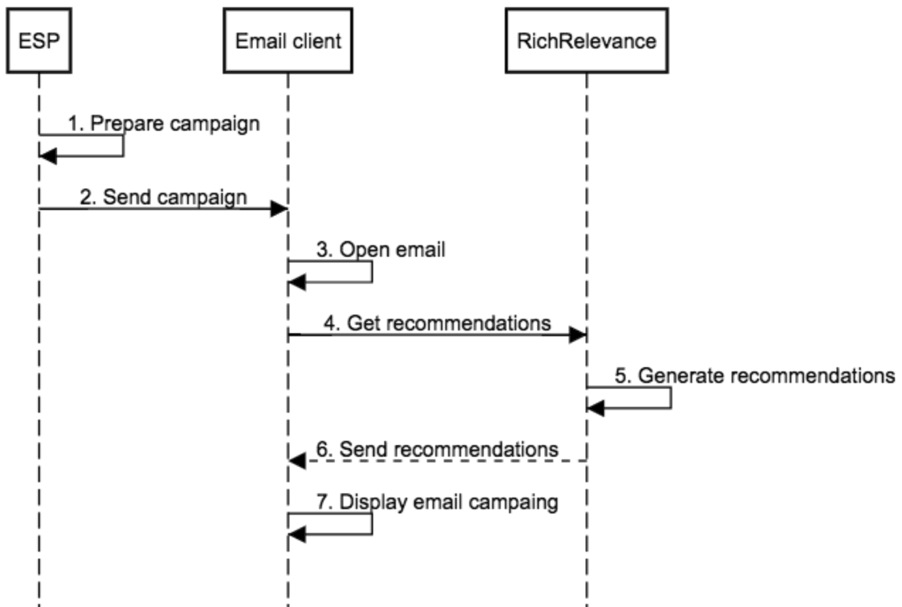
-
ESP がキャンペーンメールを準備し、Algonomy のコードを適切な位置に配置
-
ESP がメールを配信
-
顧客がメールクライアントでメールを開封
-
メールクライアントが Algonomy サーバーへレコメンドをリクエスト
-
Algonomy が設定済みの戦略とルールに基づいてレコメンドを生成
-
Algonomy サーバーが生成されたレコメンドをメールクライアントへ送信
-
メールクライアントが顧客にキャンペーンを表示
Note: 生成されたレコメンド画像は Algonomy のサーバー上で 48 時間キャッシュされます。これにより、顧客がメールを再度開いたときに高速で表示されます。
ダッシュボード設定
レイアウト
最初に、Algonomy のダッシュボード上で新しいレイアウトを作成します。これは、キャンペーンのビジュアルアイデンティティに合った HTML レイアウトでなければなりません。一般的には、Gmail、Outlook、Yahoo などの互換性のためにテーブルレイアウトとインライン CSS を使用します。
Note: レイアウト作成には Algonomy の Client Services チームと協力してください。
プレースメント
レイアウトを作成したら、キャンペーン用のプレースメントを作成し、それにレイアウトを関連付けます。プレースメントでは以下を設定します:
- 返される商品の最小数
- 返される商品の最大数
- マーチャンダイジングルール作成の基準として使用
レイアウトおよびプレースメントのテスト
Algonomy のダッシュボードで作成したレイアウトおよびプレースメントをテストするには、Client Services チームに例ページの送付を依頼してください。レイアウトの表示やルールの動作確認を行えるサンプルページを用意します。
ESP 連携
ESP と連携するには、キャンペーン内に <a> タグと <img> タグを挿入する必要があります。また、レコメンドが正常に機能するよう、いくつかの必須パラメータを変更する必要があります。使用可能なパラメータについては、Email Integration Parameters を参照してください。
HTML コードのサンプル
使用すべき HTML コードのサンプルについては、Email Integration Sample HTML Code を参照してください。